फिक्स अपवाद अज्ञात सॉफ़्टवेयर अपवाद (0x40000015) अनुप्रयोग में उत्पन्न हुआ
अनेक वस्तुओं का संग्रह / / November 28, 2021
फिक्स अपवाद अज्ञात सॉफ़्टवेयर अपवाद (0x40000015) अनुप्रयोग में उत्पन्न हुआ: त्रुटि 0x40000015 एक पॉप-अप त्रुटि संदेश है जो तब होता है जब आप अपने पीसी को चालू करते हैं, तो आप विंडोज 10 पर लॉग इन करने के बाद इस त्रुटि संदेश का सामना करेंगे। त्रुटि कोड 0x40000015 का अर्थ है कि कुछ एप्लिकेशन शटडाउन के दौरान एक हैंडल न किया गया रनटाइम अपवाद उत्पन्न कर रहा है। अब त्रुटि इसलिए हुई क्योंकि किसी तरह विंडोज सिस्टम फाइलें क्षतिग्रस्त हो गईं और यह रनटाइम अपवाद है। पूर्ण त्रुटि संदेश है:
अपवाद अज्ञात सॉफ़्टवेयर अपवाद (0x40000015) अनुप्रयोग में 0x004423ee स्थान पर हुआ।
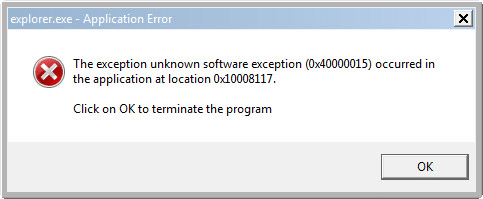
अब ऐसे कई कारण हो सकते हैं जिनके परिणामस्वरूप भ्रष्ट सिस्टम फ़ाइलें हो सकती हैं जैसे अपूर्ण स्थापना, अपूर्ण स्थापना रद्द करना, बिना अनइंस्टॉल किए प्रोग्राम फ़ाइलों को मैन्युअल रूप से हटाना आदि। उपयोगकर्ता इस त्रुटि संदेश का भी सामना कर सकते हैं यदि उनका पीसी वायरस या स्पाइवेयर हमले से पुनर्प्राप्त किया गया है या यदि आप पावर बटन (अनुचित शटडाउन) का उपयोग करके अपने पीसी को मैन्युअल रूप से बंद करते हैं।
यदि आप केवल ओके पर क्लिक करते हैं तो आप अपने पीसी का सामान्य रूप से उपयोग करने में सक्षम होंगे, लेकिन त्रुटि 0x40000015 इंगित करती है कि आपके पीसी में कुछ गड़बड़ है और इसलिए इससे पहले कि इससे और नुकसान हो, आपको इस पर गौर करना चाहिए आपका पीसी। तो बिना समय बर्बाद किए देखते हैं कि वास्तव में कैसे ठीक किया जाए अपवाद अज्ञात सॉफ़्टवेयर अपवाद (0x40000015) नीचे सूचीबद्ध समस्या निवारण मार्गदर्शिका की सहायता से एप्लिकेशन त्रुटि में हुआ।
अंतर्वस्तु
- फिक्स अपवाद अज्ञात सॉफ़्टवेयर अपवाद (0x40000015) अनुप्रयोग में उत्पन्न हुआ
- विधि 1: सिस्टम पुनर्स्थापना चलाएँ
- विधि 2: क्लीन बूट करें
- विधि 3: CCleaner और Malwarebytes चलाएँ
- विधि 4: सुनिश्चित करें कि आपका विंडोज अप टू डेट है
- विधि 5: अपना एंटीवायरस अपडेट करें
- विधि 6: SFC और CHKDSK चलाएँ
फिक्स अपवाद अज्ञात सॉफ़्टवेयर अपवाद (0x40000015) अनुप्रयोग में उत्पन्न हुआ
यह सुनिश्चित कर लें पुनर्स्थापन स्थल बनाएं बस कुछ गलत होने पर।
विधि 1: सिस्टम पुनर्स्थापना चलाएँ
1. विंडोज की + आर दबाएं और टाइप करें"sysdm.cpl"फिर एंटर दबाएं।

2.चुनें प्रणाली सुरक्षा टैब और चुनें सिस्टम रेस्टोर।

3. अगला क्लिक करें और वांछित चुनें सिस्टम पुनर्स्थापना बिंदु.

4. सिस्टम रिस्टोर को पूरा करने के लिए ऑन-स्क्रीन निर्देश का पालन करें।
5. रीबूट के बाद, आप सक्षम हो सकते हैं अपवाद अज्ञात सॉफ़्टवेयर अपवाद (0x40000015) त्रुटि को ठीक करें।
विधि 2: क्लीन बूट करें
कभी-कभी तृतीय पक्ष सॉफ़्टवेयर एप्लिकेशन के साथ विरोध कर सकता है और एप्लिकेशन त्रुटि का कारण बन सकता है। के लिए ठीक करअपवाद अज्ञात सॉफ़्टवेयर अपवाद (0x40000015) त्रुटि, आपको एक साफ बूट करें अपने पीसी पर और चरण दर चरण समस्या का निदान करें।

विधि 3: CCleaner और Malwarebytes चलाएँ
1. डाउनलोड करें और इंस्टॉल करें CCleaner & मालवेयरबाइट्स।
2.मालवेयरबाइट्स चलाएँ और इसे हानिकारक फ़ाइलों के लिए आपके सिस्टम को स्कैन करने दें।
3.यदि मैलवेयर पाया जाता है तो यह उन्हें स्वचालित रूप से हटा देगा।
4.अब भागो CCleaner और "क्लीनर" अनुभाग में, विंडोज टैब के तहत, हम निम्नलिखित चयनों को साफ करने की जाँच करने का सुझाव देते हैं:

5. एक बार जब आप सुनिश्चित कर लें कि उचित बिंदुओं की जांच हो गई है, तो बस क्लिक करें रन क्लीनर, और CCleaner को अपना काम करने दें।
6. अपने सिस्टम को साफ करने के लिए आगे रजिस्ट्री टैब चुनें और सुनिश्चित करें कि निम्नलिखित की जांच की गई है:

7. समस्या के लिए स्कैन का चयन करें और CCleaner को स्कैन करने की अनुमति दें, फिर क्लिक करें चुनी हुई समस्याएं ठीक करें।
8. जब CCleaner पूछता है "क्या आप रजिस्ट्री में बैकअप परिवर्तन चाहते हैं?"हाँ चुनें।
9. एक बार आपका बैकअप पूरा हो जाने के बाद, सभी चयनित मुद्दों को ठीक करें चुनें।
10. परिवर्तनों को सहेजने के लिए अपने पीसी को पुनरारंभ करें। यह ऐसा होगा अपवाद अज्ञात सॉफ़्टवेयर अपवाद (0x40000015) त्रुटि को ठीक करें लेकिन अगर ऐसा नहीं हुआ तो अगली विधि के लिए जारी रखें।
विधि 4: सुनिश्चित करें कि आपका विंडोज अप टू डेट है
1. विंडोज की + I दबाएं और फिर चुनें अद्यतन और सुरक्षा।

2.अगला, फिर से क्लिक करें अद्यतन के लिए जाँच और किसी भी लंबित अद्यतन को स्थापित करना सुनिश्चित करें।

3.अद्यतन स्थापित होने के बाद अपने पीसी को रीबूट करें और देखें कि क्या आप सक्षम हैं अपवाद अज्ञात सॉफ़्टवेयर अपवाद (0x40000015) त्रुटि को ठीक करें।
विधि 5: अपना एंटीवायरस अपडेट करें
कभी-कभी यह समस्या तब भी हो सकती है यदि एंटीवायरस अप टू डेट नहीं है, इसलिए अपना एंटीवायरस सॉफ़्टवेयर खोलें और इसे नवीनतम परिभाषा में अपडेट करें।
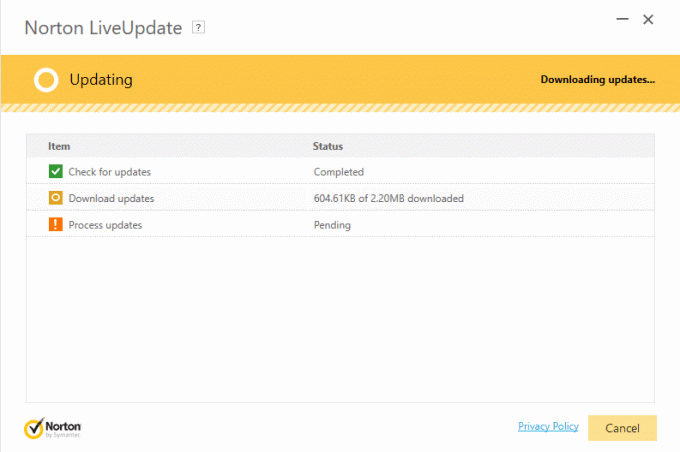
विधि 6: SFC और CHKDSK चलाएँ
1. विंडोज की + एक्स दबाएं और फिर पर क्लिक करें कमांड प्रॉम्प्ट (एडमिन)।

2. अब cmd में निम्नलिखित टाइप करें और एंटर दबाएं:
एसएफसी / स्कैनो। sfc /scannow /offbootdir=c:\ /offwindir=c:\windows

3.उपरोक्त प्रक्रिया समाप्त होने तक प्रतीक्षा करें और एक बार हो जाने के बाद अपने पीसी को पुनरारंभ करें।
4.अगला, यहां से CHKDSK चलाएं चेक डिस्क उपयोगिता (CHKDSK) के साथ फ़ाइल सिस्टम त्रुटियों को ठीक करें.
5. उपरोक्त प्रक्रिया को पूर्ण होने दें और परिवर्तनों को सहेजने के लिए अपने पीसी को फिर से रिबूट करें।
आपके लिए अनुशंसित:
- IRQL_NOT_LESS_OR_EQUAL त्रुटि ठीक करें
- विंडोज 10 फाइल एक्सप्लोरर से वनड्राइव कैसे निकालें
- विंडोज अपडेट त्रुटि को ठीक करें 0xc8000222
- फिक्स मिसिंग ओपन विथ ऑप्शन राइट-क्लिक कॉन्टेक्स्ट मेन्यू
यही आपने सफलतापूर्वक किया है अपवाद अज्ञात सॉफ़्टवेयर अपवाद को ठीक करें (0x40000015) आवेदन में हुआ था, लेकिन यदि आपके पास अभी भी इस पोस्ट के बारे में कोई प्रश्न हैं, तो बेझिझक उनसे टिप्पणी अनुभाग में पूछें।


